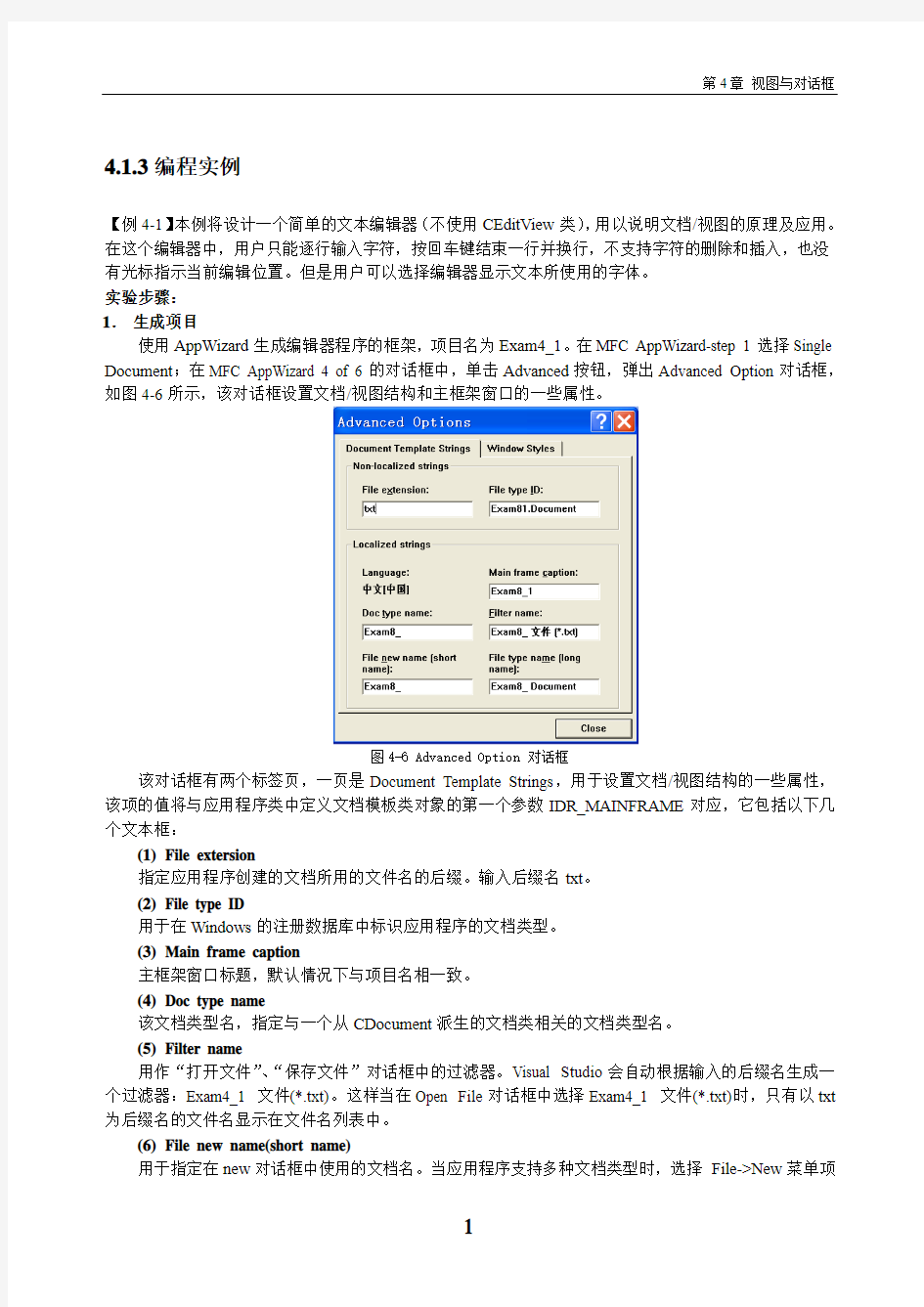

第4章视图与对话框4.1.3编程实例
【例4-1】本例将设计一个简单的文本编辑器(不使用CEditView类),用以说明文档/视图的原理及应用。在这个编辑器中,用户只能逐行输入字符,按回车键结束一行并换行,不支持字符的删除和插入,也没有光标指示当前编辑位置。但是用户可以选择编辑器显示文本所使用的字体。
实验步骤:
1.生成项目
使用AppWizard生成编辑器程序的框架,项目名为Exam4_1。在MFC AppWizard-step 1选择Single Document;在MFC AppWizard 4 of 6的对话框中,单击Advanced按钮,弹出Advanced Option对话框,如图4-6所示,该对话框设置文档/视图结构和主框架窗口的一些属性。
图4-6 Advanced Option 对话框
该对话框有两个标签页,一页是Document Template Strings,用于设置文档/视图结构的一些属性,该项的值将与应用程序类中定义文档模板类对象的第一个参数IDR_MAINFRAME对应,它包括以下几个文本框:
(1)File extersion
指定应用程序创建的文档所用的文件名的后缀。输入后缀名txt。
(2)File type ID
用于在Windows的注册数据库中标识应用程序的文档类型。
(3)Main frame caption
主框架窗口标题,默认情况下与项目名相一致。
(4)Doc type name
该文档类型名,指定与一个从CDocument派生的文档类相关的文档类型名。
(5)Filter name
用作“打开文件”、“保存文件”对话框中的过滤器。Visual Studio会自动根据输入的后缀名生成一个过滤器:Exam4_1 文件(*.txt)。这样当在Open File对话框中选择Exam4_1 文件(*.txt)时,只有以txt 为后缀名的文件名显示在文件名列表中。
(6)File new name(short name)
用于指定在new对话框中使用的文档名。当应用程序支持多种文档类型时,选择File->New菜单项
VC++6简明教程
会弹出一个对话框,应用程序所支持的所有文档类型供用户选择。选择一种文档类型后,自动创建相应类型的文档。
(7)File type name(long name)
用于指定当应用程序作为OLE Automation 服务器进使用的文档类型名,使用默认值。
另一标签页是Windows Styles,用于设置主框架窗口的一些属性,包括窗口是否使用最大化按钮,窗口启动时是否最大化或最小化等。这里使用默认值。
单击Close按钮,关闭Advanced Options对话框。单击Finish按钮,生成应用程序框架。
2.定义文档类的数据成员
对于一个文本编辑器,增加和删除一行字符是动态的,因此将使用MFC提供的集合类CStringList 来保存文本行信息。CStringList中每一个元素是CString类型的对象,代表一行字符。
另外还需要增加一个数据成员nLineNum用于指示当前编辑行行号。在文档类的头文件CExam4_1Doc.h中加入以下粗体部分代码:
程序清单4-3:定义文档类的数据成员
class CExam4_1Doc : public CDocument
{
protected: // create from serialization only
CExam4_1Doc();
DECLARE_DYNCREATE(CEX4_1Doc)
// Attributes
public:
CStringList lines;
int nLineNum;
。。。。。。
}
3.初始化文档类的数据成员
由于文档对象创建后,需要反复刷新而不是反复创建,因此初始化工作放在OnNewDocument()函数中进行,而不是构造函数中进行,OnFileNew()函数会自动调用OnNewDocument()函数,代码如程序清单4-4粗体部分所示。
程序清单4-4:初台化文档类的数据成员
BOOL CExam4_1Doc::OnNewDocument()
{ if (!CDocument::OnNewDocument())
return FALSE;
// TODO: add reinitialization code here
// (SDI documents will reuse this document)
nLineNum=0;
POSITION pos;
pos=lines.GetHeadPosition();
while(pos!=NULL)
{
((CString)lines.GetNext(pos)).Empty();
}
lines.RemoveAll();
第4章视图与对话框
return TRUE;
}
其中:pos指向链表当前元素。CStringList的成员函数GetHeadPosition()返回链表头指针。链表的GetNext()函数以当前指针为参数,返回下一个元素指针,同时修改pos,使它指向下一个元素。使用类型转换将GetNext()函数返回的元素指针转化为CString类型,然后调用CString::Empty()方法清除该行中的所有字符。通过一个while循环,清除所有文本行的数据。CStringList的RemoveAll()函数清除链表中的所有指针。
4.重载DeleteContents()函数
在用File->Open菜单命令打开一个文档或关闭应用程序时,都需要清理文档对象中的数据。文档的清理是在文档类的DeleteContents()虚函数中完成的。DeleteContents()函数的功能是删除文档数据,并确信一个文档在使用前为空。通过ClassWizard重载DeleteContents()函数,然后添加代码如程序清单4-5所示。
程序清单4-5:DeleteContents()函数删除文档
void CExam4_1Doc::DeleteContents()
{
// TODO: Add your specialized code here and/or call the base class
nLineNum=0;
POSITION pos;
pos=lines.GetHeadPosition();
while(pos!=NULL)
{
((CString)lines.GetNext(pos)).Empty();
}
lines.RemoveAll();
}
5.编写Serialize()函数代码
文档的持续化在Serialize()函数中进行。当用户执行File 菜单中的Save、Save As或Open命令时,都会自动执行这一成员函数。AppWizard给出了该函数的框架,用户需要添加代码,如程序清单4-6粗体部分所示。
程序清单4-6:重载Serialize()函数
void CExam4_1Doc::Serialize(CArchive& ar)
{
CString s("");
int nCount=0;
CString item("");
if (ar.IsStoring())
{
// 将文档对象中的数据存入文件
POSITION pos;
VC++6简明教程
pos=lines.GetHeadPosition();//pos指向字符串链表的头部
if(pos==NULL)
return;
while(pos!=NULL)
{
item=lines.GetNext(pos);//读取一行,并使pos指向下一行
ar< item.Empty(); } } else { // 将文件中的数据读入到文档对象 while(1) { try{ ar>>item;//读取文本行到item lines.AddTail(item);//将文本串加在字符串链表的尾部 nCount++;}//记录行数 catch(CArchiveException*e)//捕捉文件读取完毕异常 { e->Delete(); break; } } nLineNum=nCount;//修改字符串总行数 } } 6.添加视图类数据成员 在CExam4_1View视图类添加三个数据成员:CFont类型指针pFont,表示当前所用的字体;int型变量lHeight表示字体的高度,int型变量cWidth表示字体的宽度。添加后视图类定义如程序清单4-7粗体部分所示。 程序清单4-7:添加视图类数据成员 class CExam4_1View : public CView { protected: // create from serialization only CExam4_1View(); DECLARE_DYNCREATE(CExam4_1View) 。。。。。。 // Implementation CFont *pFont; int lHeight; int cWidth; 。。。。。。 } 第4章视图与对话框 7.视图类数据成员初始化 视图类数据成员初始化一般在CView::OnInitialUpdate()函数中进行,这是由于当调用CDocument::OnNewDocument()和CDocument::OnOpenDocument()函数时,应用程序都会自动执行OnInitialUpdate()函数。 本例视图类的初始化操作主要是对编辑器所使用的字体初始化。OnInitialUpdate()函数是虚函数,要通过ClassWizard重载,重载后添加初始化代码如程序清单4-8所示。 程序清单4-8:初始化视图类数据成员 void CExam4_1View::OnInitialUpdate() { CView::OnInitialUpdate(); // TODO: Add your specialized code here and/or call the base class CDC *pDC=GetDC(); pFont=new CFont(); if(!(pFont->CreateFont (0,0,0,0,FW_NORMAL,FALSE,FALSE,FALSE, ANSI_CHARSET,OUT_TT_PRECIS,CLIP_TT_ALWAYS, DEFAULT_QUALITY,DEFAULT_PITCH,"courier New"))) { pFont->CreateStockObject (SYSTEM_FONT); } CFont* oldFont=pDC->SelectObject(pFont); TEXTMETRIC tm; pDC->GetTextMetrics(&tm); lHeight=tm.tmHeight +tm.tmExternalLeading; cWidth=tm.tmAveCharWidth ; pDC->SelectObject(oldFont); } OnInitialUpdate()首先调用GetDC()函数取得当前窗口的设备场境指针并存放在pDC中。然后创建视图所用的字体,并调用SelectObject()函数将字体选入到设备场境中,同时保留原来字体到oldFont指针。最后调用GetTextMetrics()函数获取TEXTMETRIC信息,该数据结构包括字体的宽度、高度、字的前后空白等字段,初始化lHeight和cWidth变量。 8.修改析构函数 在关闭视图时,需要修改视图的析构函数,删除所创建的字体对象pFont,实现代码如程序清单4-9所示。 程序清单4-9:删除字体对象pFont CExam4_1View::~CExam4_1View() { if(pFont) delete pFont; } 9.修改OnDraw()函数 在OnDraw()函数中实现使用pFont指针所表示的字体,显示编辑器中的文本。在OnDraw()函数中需要首先访问文档对象,将字符串链表中的文本行逐行读出显示,添加的代码如程序清单4-10所示。 VC++6简明教程 程序清单4-10:显示编辑器中的文本的OnDraw()函数 void CExam4_1View::OnDraw(CDC* pDC) { CExam4_1Doc* pDoc = GetDocument(); ASSERT_V ALID(pDoc); // TODO: add draw code for native data here //选择字体 CFont *oldFont; oldFont=pDC->SelectObject(pFont); //计算字的高度和宽度 TEXTMETRIC tm; pDC->GetTextMetrics(&tm); lHeight=tm.tmHeight +tm.tmExternalLeading; cWidth=tm.tmAveCharWidth ; int y=0;//设定纵坐标为0 POSITION pos; CString line; if(!(pos=pDoc->lines.GetHeadPosition() )) return ; //循环输出各文本行 while(pos!=NULL) {line=pDoc->lines.GetNext(pos); pDC->TextOut(0,y,line,line.GetLength()); //更新y坐标,下一行文本行的位置 y+=lHeight; } //恢复原来DC所用的字体 pDC->SelectObject(pFont); } 10.响应键盘输入 编辑器要不断接收用户的键盘输入,就必须处理键盘消息。每按一下字符,窗口就会接收到一个WM_CHAR消息,该消息是在视图类中处理的,窗口接受到该消息后,把消息所包含的字符加入到当前行的末尾,并马上把输入的内容在屏幕上显示出来。 首先用ClassWizard 在CExam4_1View视图类中生成WM_CHAR消息的函数OnChar(),然后打开该函数进行编辑。修改后的OnChar()函数如程序清单4-11所示。 程序清单4-11:响应键盘输入消息处理函数OnChar() void CExam4_1View::OnChar(UINT nChar, UINT nRepCnt, UINT nFlags) { // TODO: Add your message handler code here and/or call default CExam4_1Doc* pDoc = GetDocument(); CClientDC dc(this); //选择当前字体 CFont *oldFont; 第4章视图与对话框 oldFont=dc.SelectObject(pFont); CString line("");// 存放编辑器当前字符串 POSITION pos=NULL;//字符串链表位置指示 if(nChar=='\r')//若是回车增加一行 { pDoc->nLineNum++; } else { //按行号返回字符串链表中的位置值 pos=pDoc->lines.FindIndex(pDoc->nLineNum); if(!pos) //没有找到该行号对应的行,因此是一个空行,加入到字符串链表中 {line+=(char)nChar; pDoc->lines.AddTail(CString(line)); } else { //当前文本还没有换行结束,将字符加入到行末 line=pDoc->lines.GetAt(pos); line+=(char)nChar; pDoc->lines.SetAt(pos,line); } TEXTMETRIC tm; dc.GetTextMetrics(&tm); // 将修改后的文本行显示到屏幕 dc.TextOut(0,(int)pDoc->nLineNum*tm.tmHeight,line,line.GetLength()); } pDoc->SetModifiedFlag(TRUE);// 设置文本修改标志 dc.SelectObject(oldFont); } 11.实现字体选择 使用通用字体对话框实现字体的选择,分两步进行: (1)在“查看”菜单中增加一个调用字体选择对话框的菜单。菜单名为Select&Font,菜单ID为 ID_SELECT_FONT,提示文字为select a font for current view。 (2)使用ClassWizard为该菜单项在CExam4_1View视图类生成消息处理函数OnSelectFont(),并添 加代码实现字体选择,代码见程序清单4-12所示: 程序清单4-12:实现字体选择的菜单处理函数 void CExam4_1View::OnSelectFont() { // TODO: Add your command handler code here CFontDialog dlg; if(dlg.DoModal()==IDOK) { LOGFONT LF; dlg.GetCurrentFont(&LF);//获取当前字体信息 pFont->DeleteObject();//建立新的字体 pFont->CreateFontIndirect(&LF); this->Invalidate(); UpdateWindow(); } } 在OnSelectFont()消息处理函数中,首先定义一个选择字体通用对话框,然后创建该对话框,并返回所选的字体。字体对话框通过GetCurrentFont()函数返回字体信息。字体对象首先通过DeleteObject()删除原来的字体对象,然后通过CreateFontIndirect()函数创建新字体。调用Invalidate()函数向视图发送WM_PAINT消息,由于WM_PAINT消息级别比较低,不会立即被处理,因此调用UpdateWindow()强制更新。 12.编译运行程序 编译运行程序,弹出文本编辑器窗口。试着输入几行文本并存盘,建立新文件,打开存盘的文件,执行“查看”菜单下的命令Select&Font,修改文本字体。运行效果如图4-7所示。 图4-7 Exam4_1运行效果 MaxDOS 8.0|最强的MaxDOS工具箱 集成DM/PQ版,U盘版,PXE版,光盘等其它的MaxDos8版本,请关注我们的网站,感谢您的使用. MaxDOS 8 更新如下: 1.全面支持WINDOWS 2000,WINXP,WIN2003,VTISTA,WIN2008,WIN7 以及Win 64位操作系统. 2.新版本采用一体包方式,即一个安装包支持所有操作系统,不再区分VISTA版或XP版. 3.增加全自动一键备份还原功能,可直接在WINDOWS上实现备份及还原操作,以及支持还原自定义GHOST镜像功能(可实现在WIN上直接重装系统),自动进入DOS,自动完成操作. 详细功能,请使用"开始菜单"-->"程序"-->"一键备份还原系统" 4.新版本采相对稳定的GHOST 11.0.2,支持GHOST11.5镜像,丢弃GHOST 8.2版. 5.更新常用程序及驱动至最新版增加HDDREG,SFDISK,DISKGEN3(支持NTFS分区中文文件复制删除操作),AMI和AWORD BIOS刷新程序. 6.新增在启动时选择引导方式,去掉原始的需要在进入WIN后在控制台更换的麻烦. 7.增加新的常见网卡驱动10余种,以及修正一些原有发现的小BUG, 新版本增加原V6版之前 的自动指定IP功能,以便解决有些用户遇到在GHOST客户端无法获取DHCP服务端IP 现像. 8.对多个批处理文件进行人性化整理增加人性化功能及修复有些脚本存在的小问题. 9.新版本会同时有三种的网刻模式,可配合其它的DHCP服务端网刻,或者使用生成IP网刻. 10.增加热键F7 直接启动MAXDOS,就算系统挂掉,或BOOTMGR,BOOT.INI损坏,一样可启动. 11.增加直接启动硬盘存在的指定CDISO镜像,由于程序限制非所有ISO都可启动. 12.原IE纠错插件不再强制,用户可选择性安装. 13.全新控制台程序,实现程序更加自动化.增加自动纠错备份路径及目标错误问题. 14.改进原有全自动备份还原默认为备份第一分区,改为默认备份当前系统盘. MaxDOS 7.1 说明文件 关注新版,意见建议请到https://www.doczj.com/doc/2f1212055.html, 或https://www.doczj.com/doc/2f1212055.html, ====================================================================== ========= 集成DM/PQ版,支持Windows Vista/Server 2008版,U盘版,PXE版,光盘等其它的MaxDos7.1版 本,如果您需要以上版本,请关注我们的网站,感谢您的使用. MaxDOS 7.1 更新如下: 重要改进: 网刻服务端升级为MAXNGS 2.0 修正网刻服务端同一时间内DHCP只能提供一个IP地址,第二台无汉获得IP地址. 修正DHCP分配IP时,一台机器分配了两个IP.修正TFTP不能同时传送多个进程. 增加多网段功能,当使用大网段时,可设置超过多少台机器自动跳跃至下一网段,理论支持无限台客户端,增加方案功能,当首次设置完毕后,方案将自动被保存,下次使用无需再次设置. MAXDOS客户端: 增加新的引导器,主要用于解决某些特殊的主板,或者某些特殊的芯片组引导问题, 特别是针对笔记本无法引导的问题,以及原来7.0 版的启动花屏,或启动重启等现像的修正. 增加对64位操作系统的支持,主要为64位的VISTA和2008SERVER的支持问题. 增加对繁体中文操作系统的支持,繁体中文操作系统可正常显示繁体文字. 增加软件的兼容性,增加备份目录创建是否成功提示,以免一键还原失效. 改进Realtek TEL8169网卡驱动问题. 增加部份新的网卡驱动. 修正NVDIA自动识别网卡时卡住,改为提示手动加载. 增加NDIS驱动手动选择菜单. 修正自动网刻时,使用手动加载网卡驱动时会报错问题. 收入置顶贴中的网卡驱动收集贴的驱动至12月10日.更新内置的常用软件. 更新控制台为2.0 可显示引导模式状态,及增加引导器新老版本的切换功能. 友情提示,如果你的主板为NVIDIA芯片组,而不能识别网卡的,请尝试使用手动加NVIDIA驱动. 还有其它功能,未能一一列出. ====================================================================== ========= 软件特色功能如下: 1. 为装好的Win2K/XP/2K3/VISTA/2008系统加入DOS入口,方便维护与备份还原系统. 2. 支持进入DOS时设置密码,密码采用MD5加密,纯绿色软件,不写引导区. 3. 内置200多种网卡驱动,实现GHOST网络刻隆及DOS下访问局域网的共享资源. 4. 全中文的操作方式,让您使用时更简单,支持DOS下显示中文及五笔拼音输入. 5. 完全傻瓜化的网刻模式,让没用过本软件的用户也能轻松实现网刻. 6. 支持引导自已制作IMG镜像,并且支持引导自己制作的无限大小IMG镜像. MaxDOS V6 备份还原操作备份还原操作 图文教程图文教程 1. 解压 ,得 ,双击打开双击打开,,下一步下一步,,到以下界面到以下界面,, (MaxDOS V6 标准版下载地址:https://www.doczj.com/doc/2f1212055.html,/bbs/read.php?tid=39697) 其中其中,, ,就是可以设置开机时就是可以设置开机时,,启动菜单的等待时间启动菜单的等待时间,,一般设两秒就是了一般设两秒就是了。。另外另外,,,可以设置可以设置,,进入备份还原界面的密码,默认为空默认为空,,不填就是不填就是了了。下一步下一步…………………… 2. 到这个界面到这个界面,,需要选择存放备份文 件的路径件的路径,,选一个操作比较少选一个操作比较少,,起码 剩下5G 的磁盘的磁盘((一个备份文件至少 1G ),建议选最后一个磁盘建议选最后一个磁盘,,但是要是 你的硬盘没有G 盘,可千万不要选 3. 重新启动计算机重新启动计算机,,便可以得到一个新的启动菜单便可以得到一个新的启动菜单,, 其中包含“MaxDOS V6” 。 使用键盘的上下键使用键盘的上下键,,即可将光标定位至MaxDOS V6,回车进入回车进入。。 (小技巧小技巧::在这个界面在这个界面,,按键盘的上下键按键盘的上下键,,便可将倒数的时间停止便可将倒数的时间停止,,不必怕没时间选时间选)) 要是发现要是发现,,找不到MaxDOS V6的启动项的启动项,,请选 进入XP ,解压,运行之运行之,,此补丁用于修复某些主 板引导MaxDOS 时出现不能引导或引导错误问题时出现不能引导或引导错误问题,,可以尝试 安装安装,,还是不行请来电咨询还是不行请来电咨询。。 (MaxDOS V6硬盘版启动补丁下载地址:https://www.doczj.com/doc/2f1212055.html,/downmax.html ) MaxDOS 网刻教程完整版[带软件] MAX DOS 网刻技术,并附上所谓的网刻工具. 现在的网吧.小则几十台,大则几百台.系统安装维护不是件小事.然而有些朋友会问为什么不用无盘.. 我的意思是,如果无盘给比上有盘的1/5稳定我估计那个硬盘厂商就要关门了. 所以呢现在的有盘网吧,在技术上同稳定上都要略高无盘一筹.可是有些新手朋友就会说,有盘的系统有什么方法能够做到一致. 答案是肯定的. 而且速度只是快不是慢. >好了费话不多说.开始下面的工具.,我会从>系统镜像打包,>服务器架设,>PXE 启动>到服务器启动网刻. 下面我就给大家介绍一款网刻工具,MAXDOS V6 该版本是一高手朋友的修改版,肉容是完完全全融合了MAXDOS的V6版的原样子.只是网卡的驱动做了修改,原因是解决因多种网卡网刻时的"慢" "停" "卡" 等问题. 下面开始,做第一阶段工作; >系统打包镜像. GHOST.我估计多数网管朋友会用.但是稳定的只有8.2做镜像打包我看来是好点.但是要注意一点的就是千万不要用8.3的版本去做镜像,因为那家伙不会给镜像文件分卷.要不然白白的浪费几十分钟或是个把钟的时间就不好了. 这个是GHOST8.2 的版本,我喜欢在WINDOWS下做系统镜像,有的朋友喜欢在DOS 下做,效果速度都一样只是看个人口味了. 这里选择打包镜像的模式,Local->(本地)->DISK(硬盘)->Tomage(备份),这里是整盘镜像备份. 这里是选择硬盘. 这里是要选择要存放镜像的地方,(并输入一个镜像文件名)存放在一个未使用的空间下.我这时里我自己的个人机里面的东西乱七八糟的. 图解U盘安装MaxDOS+WinPE WinPE是微软的正式产品,是Windows预先安装环境(Microsoft Windows Preinstallation Environment)的简称,是一个只拥有较少服务的Win32子系统,是简化版的Windows XP、Windows Server 2003或Windows Vista。 WinPE启动相当快捷,而且对启动环境要求不高,亦能运行Internet Explorer。微软的WinPE附带了命令提示符、记事本和一些命令提示符的维护工具。网上的U盘和硬盘版WinPE集成了各类常用绿色软件,可以很方便的对磁盘进行分区、WIN密码修改、数据转移等维护操作,功能十分强大,是电脑城技术员、网管、网维人员系统维护的必备工具。下面以MaxDOSV6加强版(PQ/DM)|WinPE老毛桃撒手不管版(Build070911)|GHOST为例,说明U盘安装MaxDOS+WinPE的过程。 U盘引导后界面 WinPE界面 1、把下载的MaxDOSV6+WinPE(U盘版)压缩包解压到硬盘任一目录。 2、解压后执行该目录下的“安装.bat”。 3、在安装界面输入“Y”后回车,开始安装。 要退出,请输入“N”后回车 4、安装程序将检测到你当前已连接好的U盘/可移动磁盘,并列表出来! 5、安装程序若不能检测到你的U盘/可移动磁盘,将弹出如下所示界面!请连接好U盘或可移动磁盘后按Y返回主菜单重装开始安装!(退出请输入“N”后回车) 6、按任意键后,将弹出格式化工具!在设备(F)中选择你的U盘,文件系统(建议选用FAT32,兼容性比较好),然后点[开始],开始格式化U盘! 格式化过程需要一段时间。为了减少格式化时间,同时因为U盘的PE最终的核心是要放入内存的,为了适应多数机内存需要,请选择容量较小的U盘,建议大小在256-512MB。 格式化完成后,将弹出如下界面。 用第一原理计算软件开展的工作,分析结果主要是从以下三个方面进行定性/定量的讨论: 1、电荷密度图(charge density); 2、能带结构(Energy Band Structure); 3、态密度(Density of States,简称DOS)。 电荷密度图是以图的形式出现在文章中,非常直观,因此对于一般的入门级研究人员来讲不会有任何的疑问。唯一需要注意的就是这种分析的种种衍生形式,比如差分电荷密图(def-ormation charge density)和二次差分图difference charge density)等等,加自旋极化的工作还可能有自旋极化电荷密度图(spin-polarized charge density)。所谓"差分"是指原子组成体系(团簇)之后电荷的重新分布,"二次"是指同一个体系化学成分或者几何构型改变之后电荷的重新分布,因此通过这种差分图可以很直观地看出体系中个原子的成键情况。通过电荷聚集(accumulation)/损失(depletion)的具体空间分布,看成键的极性强弱;通过某格点附近的电荷分布形状判断成键的轨道(这个主要是对d轨道的分析,对于s或者p轨道的形状分析我还没有见过)。分析总电荷密度图的方法类似,不过相对而言,这种图所携带的信息量较小。 能带结构分析现在在各个领域的第一原理计算工作中用得非常普遍了。但是因为能带这个概念本身的抽象性,对于能带的分析是让初学者最感头痛的地方。关于能带理论本身,我在这篇文章中不想涉及,这里只考虑已得到的能带,如何能从里面看出有用的信息。首先当然可以看出这个体系是金属、半导体还是绝缘体。判断的标准是看费米能级和导带(也即在高对称点附近近似成开口向上的抛物线形状的能带)是否相交,若相交,则为金属,否则为半导体或者绝缘体。对于本征半导体,还可以看出是直接能隙还是间接能隙:如果导带的最低点和价带的最高点在同一个k点处,则为直接能隙,否则为间接能隙。在具体工作中,情况要复杂得多,而且各种领域中感兴趣的方面彼此相差很大,分析不可能像上述分析一样直观和普适。不过仍然可以总结出一些经验性的规律来。主要有以下几点: 1)因为目前的计算大多采用超单胞(supercell)的形式,在一个单胞里有几十个原子以及上百个电子,所以得到的能带图往往在远低于费米能级处非常平坦,也非常密集。原则上讲,这个区域的能带并不具备多大的解说/阅读价值。因此,不要被这种现象吓住,一般的工作中,我们主要关心的还是费米能级附近的能带形状。 2)能带的宽窄在能带的分析中占据很重要的位置。能带越宽,也即在能带图中的起伏越大,说明处于这个带中的电子有效质量越小、非局域(non-local)的程度越大、组成这条能带的原子轨道扩展性越强。如果形状近似于抛物线形状,一般而言会被冠以类sp带(sp-like band)之名。反之,一条比较窄的能带表明对应于这条能带的本征态主要是由局域于某个格点的原子轨道组成,这条带上的电子局域性非常强,有效质量相对较大。 3)如果体系为掺杂的非本征半导体,注意与本征半导体的能带结构图进行对比,一般而言在能隙处会出现一条新的、比较窄的能带。这就是通常所谓的杂质态(doping state),或者按照掺杂半导体的类型称为受主态或者施主态。 4)关于自旋极化的能带,一般是画出两幅图:majority spin和minority spin。经典的说,分别代表自旋向上和自旋向下的轨道所组成的能带结构。注意它们在费米能级处的差异。如果费米能级与majority spin的能带图相交而处于minority spin的能隙中,则此体系具有明显的自旋极化现象,而该体系也可称之为半金属(half metal)。因为majority spin与费米能级 Dos系统软件面板画面定义说明文件 版本:V1.3 作者:杨文宏 修订日期:95/03/20 版本更新记录 目录 一、功能說明........................................................................................ 错误!未定义书签。 二、畫面架構說明............................................................................ 错误!未定义书签。 三、畫面定義方式說明................................................................ 错误!未定义书签。 (一)、使用檔案路徑...................................................................... 错误!未定义书签。 (二)、增加畫面 ................................................................................ 错误!未定义书签。 (1).新增畫面 (4) (2).定義畫面內容 (5) (三) 、定義畫面使用子功能鍵.............................................. 错误!未定义书签。 (四) 、Sample.................................................................................... 错误!未定义书签。附註:.......................................................................................................... 错误!未定义书签。 1.色碼代號 (11) https://www.doczj.com/doc/2f1212055.html,cState Table, 即DV的設定值中的K選項 (11) 3.Registry Table, , 即DV的設定值中的L選項 (14) MaxDOS内置了以下命令: A. MaxDOS 工具箱 12.bat 将第一硬盘的资料通过ghost复制到第二硬盘. 21.bat 将第二硬盘的资料通过ghost复制到第一硬盘. Bakd.bat 命令行模式下快速将c盘备份至d:\maxbak\sys.gho Bake.bat 命令行模式下快速将c盘备份至e:\maxbak\sys.gho Bakf.bat 命令行模式下快速将c盘备份至f:\maxbak\sys.gho Bakg.bat 命令行模式下快速将c盘备份至g:\maxbak\sys.gho Chang.bat 在命令行模式下加载长文件名称的显示支持. Chang /q 退出. Exlan.bat 如果要手动网刻的话.请运行这个解压出dos的pack网卡驱动. Gh.bat MaxDOS下的自动一键备份与还原菜单. Spfdisk.bat 启动管理器+分区管理器,功能强大 Help.bat MaxDOS程序帮助文件. 我在这^_^ . Hyd.bat 命令行模式下快速将d:\maxbak\sys.gho镜像恢复至c盘. Hye.bat 命令行模式下快速将e:\maxbak\sys.gho镜像恢复至c盘. Hyf.bat 命令行模式下快速将f:\maxbak\sys.gho镜像恢复至c盘. Hyg.bat 命令行模式下快速将g:\maxbak\sys.gho镜像恢复至c盘. Idecd.bat 任何菜单任何位置下快速加载ide光驱驱动. Loadiso.bat Dos下载入iso光盘镜像.只能读取.不能引导.但可装2k/xp/2k3系统. 先切换到存放iso的目录.输入Loadiso Xx.iso (xx为镜像文件名). Uniso.bat 卸载上条命令加载的iso命令. M.bat MaxDOS工具箱的主菜单. Mouse.bat 鼠标驱动程序,如果需要鼠标操作请先运行. Mouse /q 退出支持. Ndisgo.bat 用于旧版本的命令行模式全盘网刻,格式: Ndisgo Xx Ndisgx.bat 用于旧版本的命令行模式单分区网刻,格式: Ndisgx Xx Nfxgo.bat Nforce网卡驱动系列的主网刻菜单. Ngo.bat Ndis2网卡驱动选项下的主网刻菜单. Nvgo.bat 诺顿公司自带的万能pxe网卡驱动命令行模式全盘网刻批处理. Nvgx.bat 诺顿公司自带的万能pxe网卡驱动命令行模式分区网刻批处理. Password.bat Dos下清除2k/xp/2k3的用户密码.支持ntfs/fat32分区. Pgo.bat Packet网卡驱动选项下的主网刻菜单. 3c90xgo.bat 3com90x系列pack驱动旧版命令行模式全盘网刻批处理. 3c90xgx.bat 3com90x系列pack驱动旧版命令行模式单分区网刻批处理. 8029go.bat Realtek瑞昱8029系列pack驱动旧版命令行模式全盘网刻批处理. 8029gx.bat Realtek瑞昱8029系列pack驱动旧版命令行模式单分区网刻批处理. 8139go.bat Realtek瑞昱8139系列pack驱动旧版命令行模式全盘网刻批处理. 8139gx.bat Realtek瑞昱8139系列pack驱动旧版命令行模式单分区网刻批处理. Dcn530go.bat Dcn-530tx系列pack驱动旧版命令行模式全盘网刻批处理. Dcn530gx.bat Dcn-530tx系列pack驱动旧版命令行模式单分区网刻批处理. MaxDOS V6 说明文件 关注新版,意见建议请到https://www.doczj.com/doc/2f1212055.html, 或https://www.doczj.com/doc/2f1212055.html, ====================================================================== ========= 我们已经同时推出了集成DM/PQ版及支持Windows Vista版,U盘版,PXE版,光盘版的MaxDos6 版本,如果您需要以上版本,请上我们的网站下载,感谢您的使用. MaxDOS V6 更新如下: 1. 升级GHOST为11版,对网刻及菜单的上选项进行优化,可避免刻盘后分区大小不一问题. 2. 增加对SA TA,SCSI,1394,PCMCIA设备的驱动支持. 3. 改进安装程序,全面解决安装时卡在注册字体问题. 4. 改进如果将密码设为空时启动后依然出现输入密码项,新版本中默认密码为空. 5. 改进全面兼容系统不在第一分区,或者系统有隐藏分区不能启动的问题. 6. 全面改进一键备份/还原程序,可实现安装时自己设定存放备份镜像的路径,DOS下备份或 还原系统时实现自动化,并自动将备份镜像文件名改为sysbak.max 避免被病毒删除. 7. 增加8种INTEL新出的网卡驱动及增加5种Marvell和Attansic L2网卡驱动. 8. 增加可直接在DOS下向服务器上传GHOST分区/全盘镜像,可实现真正免折硬盘网刻. 9. 替换VIA 100m,DLINK530,RTL8169网卡驱动为较稳定的版本. 10.由于NETCOPY及小哨兵网刻程序不稳定已经去除 11.改进对一些新主板的支持,如进入MAXDOS时自动重启现像,或进不了GHOST现像. 12.加入EZCOPY软件,经测试真正实现免做镜像网刻. 13.增加在WINDOWS下直接查看系统是否备份,此功能在开始菜单的,迈思工作室下. 14.在多个细节进行改进,优化,修复有些小BUG问题. 15.添加硬盘还原卡破解程序crdisk以及PQ,DM等硬盘管理程序(限加强版). ====================================================================== ========= 软件特色功能如下: 1. 为装好的Win2K/XP/2K3/VISTA系统加入DOS入口,方便维护与备份还原系统。 2. 支持进入DOS时设置密码,密码采用MD5加密,纯绿色软件,不写引导区。 3. 内置200多种网卡驱动,实现GHOST网络刻隆及DOS下访问局域网的共享资源。 4. 全中文的操作方式,让您使用时更简单,支持DOS下显示中文及五笔拼音输入。 5. 完全傻瓜化的网刻模式,让没用过本软件的用户也能轻松实现网刻。 6. 支持引导自已制作IMG镜像,并且支持引导自己制作的无限大小IMG镜像。 7. 全自动化的中文一键恢复/备份,让您备份/恢复系统时更简便。 8. 支持系统盘为NTFS分区,支持读取. 修改. 删除. 复制NTFS分区内容。 9. 内置软件如:NT系统密码清除,DISKGEN. SPFDISK. Ghost等软件。 10.支持DOS驱动SA TA. SCSI. 1394. USB. PCMCIA等设置,可直接在DOS下访问。 11.首家独创全面支持nForce全系列网卡网刻,更多精采内容请查阅“说明文件”。 maxdos下的DISKGEN命令详解 现在可供选用的硬盘分区工具软件很多,但基本上都是“外国货”,只有被誉为分区小超人的DISKMAN是地地道道的国货。DISKMAN以其操作直观简便的特点为菜鸟级电脑用户所喜爱,但在近两年的时间里,DISKMAN的版本一直停留在V1.2,总不见作者推出升级版本,不免让人为它担心。现在,2.0版本的DISKMAN终于出现了,仍然是免费软件,只是名子改成了Disk Genius。经过近两年的潜心“修炼”,Disk Genius的“功力”确实不可当日而语,它不仅提供了基本的硬盘分区功能(如建立、激活、删除、隐藏分区),还具有强大的分区维护功能(如分区表备份和恢复、分区参数修改、硬盘主引导记录修复、重建分区表等);此外,它还具有分区格式化、分区无损调整、硬盘表面扫描、扇区拷贝、彻底清除扇区数据等实用功能。虽然Disk Genius功能更强大了,但它的身材依然“苗条”,只有区区143KB。 一、Disk Genius的主要功能及特点 1、仿WINDOWS纯中文图形界面,无须任何汉字系统支持,以图表的形式揭示了分区表的详细结构,支持鼠标操作; 2、提供比fdisk更灵活的分区操作,支持分区参数编辑; 3、提供强大的分区表重建功能,迅速修复损坏了的分区表; 4、支持FA T/FA T32分区的快速格式化; 5、在不破坏数据的情况下直接调整FA T/FA T32分区的大小; 6、自动重建被破坏的硬盘主引导记录; 7、为防止误操作,对于简单的分区操作,在存盘之前仅更改内存缓冲区,不影响硬盘分区表; 8、能查看硬盘任意扇区,并可保存到文件。 9、可隐藏FA T/FA T32及NTFS分区。 10、可备份包括逻辑分区表及各分区引导记录在内的所有硬盘分区信息。 11、提供扫描硬盘坏区功能,报告损坏的柱面。 12、具备扇区拷贝功能。 13、可以彻底清除分区数据。 二、Disk Genius运行界面 如果你只是想利用Disk Genius查看、备份硬盘分区信息,可以在直接在WINDOWS 9x下运行本软件。但如果涉及更改分区参数的写盘操作,则必须在纯DOS环境下运行,而且在使用前应将“BIOS设置”中的“Anti V irus”选项设为“Disable”。 运行“DiskGen.exe”启动本软件后,将自动读取硬盘的分区信息,并在屏幕上以图表的形式显示硬盘分区情况。图1是Disk Genius检测笔者硬盘得到的分区信息结构图。左侧的柱状图显示硬盘上各分区的位置及大小,最底部的分区为第一个分区。通过柱状图各部分的颜色和是否带网格,可以判断分区的类型,灰颜色的部分为自由空间(不属任何分区),不带网格的分区为主分区,带网格的为扩展分区,扩展分区又进一步划分成逻辑分区(逻辑盘D、E、F…)。屏幕右侧用表格的形式显示了各分区的类型及其具体参数,包括分区的引导标志、系统标志,分区起始和终止柱面号、扇区号、磁头号。如果你对这些参数的意义不太懂,可以参阅帮助文件中“关于分区表”的内容。 MaxDOS V6 说明文件 我们已经同时推出了集成DM/PQ版及支持Windows Vista版,U盘版,PXE版,光盘版的MaxDos6 版本,如果您需要以上版本,请上我们的网站下载,感谢您的使用. MaxDOS V6 更新如下: 1. 升级GHOST为11版,对网刻及菜单的上选项进行优化,可避免刻盘后分区大小不一问题. 2. 增加对SATA,SCSI,1394,PCMCIA设备的驱动支持. 3. 改进安装程序,全面解决安装时卡在注册字体问题. 4. 改进如果将密码设为空时启动后依然出现输入密码项,新版本中默认密码为空. 5. 改进全面兼容系统不在第一分区,或者系统有隐藏分区不能启动的问题. 6. 全面改进一键备份/还原程序,可实现安装时自己设定存放备份镜像的路径,DOS下备份或 还原系统时实现自动化,并自动将备份镜像文件名改为sysbak.max 避免被病毒删除. 7. 增加8种INTEL新出的网卡驱动及增加5种Marvell和Attansic L2网卡驱动. 8. 增加可直接在DOS下向服务器上传GHOST分区/全盘镜像,可实现真正免折硬盘网刻. 9. 替换VIA 100m,DLINK530,RTL8169网卡驱动为较稳定的版本. 10.由于NETCOPY及小哨兵网刻程序不稳定已经去除 11.改进对一些新主板的支持,如进入MAXDOS时自动重启现像,或进不了GHOST现像. 12.加入EZCOPY软件,经测试真正实现免做镜像网刻. 13.增加在WINDOWS下直接查看系统是否备份,此功能在开始菜单的,迈思工作室下. 14.在多个细节进行改进,优化,修复有些小BUG问题. 15.添加硬盘还原卡破解程序crdisk以及PQ,DM等硬盘管理程序(限加强版). ====================================================================== ========= 软件特色功能如下: 1. 为装好的Win2K/XP/2K3/VISTA系统加入DOS入口,方便维护与备份还原系统。 2. 支持进入DOS时设置密码,密码采用MD5加密,纯绿色软件,不写引导区。 3. 内置200多种网卡驱动,实现GHOST网络刻隆及DOS下访问局域网的共享资源。 4. 全中文的操作方式,让您使用时更简单,支持DOS下显示中文及五笔拼音输入。 5. 完全傻瓜化的网刻模式,让没用过本软件的用户也能轻松实现网刻。 6. 支持引导自已制作IMG镜像,并且支持引导自己制作的无限大小IMG镜像。 7. 全自动化的中文一键恢复/备份,让您备份/恢复系统时更简便。 8. 支持系统盘为NTFS分区,支持读取. 修改. 删除. 复制NTFS分区内容。 9. 内置软件如:NT系统密码清除,DISKGEN. SPFDISK. Ghost等软件。 10.支持DOS驱动SATA. SCSI. 1394. USB. PCMCIA等设置,可直接在DOS下访问。 11.首家独创全面支持nForce全系列网卡网刻,更多精采内容请查阅“说明文件”。 ====================================================================== ========= maxdos的使用方法(1) 数据载入中 maxdos5.6s集成了大量在DOS下运行的应用软件,方便了我们这些电脑爱好者学习和工作。具体有哪些应用网友们自己去体会,今天着重点介绍优秀的磁盘管理工具--diskgen的使用。 一:maxdos的安装与删除 1:安装---安装比较简单,把这个maxdos5.6下载到自己的硬盘 下载地址:https://www.doczj.com/doc/2f1212055.html,/soft/183.htm 解压缩以后运行(用winrar3.0就可以了),打开安装界面,点击下一步,出现如图所示界面 观察这个界面,输入你要更改的密码。记住这个密码,这个密码在你要进入DOS之前必须的。下一步,接下去稍等会儿,就会完成安装。 2:删除---这个版本已经较2.0版本作了改进,已经可以在控制面板的添加删除里,可以直接删除。不过,启动菜单里还会保存启动项目,可以编辑BOOT.INI文件,方法是(XP为例),右键点击我的电脑-属性-高级-启动和故障恢复下的设置-编辑,打开的记事本文件中把:C:\grldr=MaxDOS_5.6s 工具箱这一项删除,关闭-保存。 二:基本使用方法 1:安装完成以后,重新启动系统,进入系统选择菜单,选择MaxDOS_5.6s 工具箱.回车如图所示界面 有三个选项, 运行全中文启动盘 调用从光盘引导系统 返回windows启动菜单 这些功能就不用介绍了,要学好电脑一个重要的方法是多观察界面,光标在右上角。默认第一项,回车。 在光标处输入安装时的密码,回车,进入功能选择菜单。如图所示 前三项包含maxdos的基本功能,不同的是他们网络克隆所支持的网卡不同。 第四项自动还原D:\BAK\SYS.GHO到C盘中,方便备份恢复。 第五项支持U盘和USB硬盘,驱动后就可以在DOS下访问U盘和USB硬盘。 第六项说明。 我们选择第一项,回车。进入了熟悉的界面,可我们只看到提示符,其他的什么也看不到,怎么办呢?别急,只要我们在提示符输入dir/w 回车,哈哈MAXDOS的所有的命令就出来了如图所示。 如果朋友有兴趣,自己一个一个的摸索,有很多我们平时所需要的好东西都在里面呢。希望各位朋友有什么心得体会多交流交流。 信息化管理设计操作系统imdOS V2.0用户 手册 2018年01月01日 深圳市沃易科技有限公司 目录 信息化管理设计操作系统IMDOS V2.0用户手册 (1) 一:研发背景 (3) 二:软件运行环境和安装 (3) 2.1 如何启用IIS信息服务 (4) 2.2 imdOS软件系统安装 (5) 三:系统及专业术语介绍 (7) 3.1 系统介绍 (7) 3.2 专业术语介绍 (8) 四:超级工具模块 (21) 4.1 超级工具菜单简介 (21) 4.2 数据表设计 (23) 4.3 视图设计 (26) 4.4 表单设计 (31) 4.5 流程设计 (33) 4.6 菜单管理 (38) 4.7 数据导入导出 (41) 4.8 权限管理 (46) 4.9 重要数据维护 (50) 五:其他模块 (53) 5.1 我的工具模块 (53) 5.2 系统管理模块 (54) 六:常用功能操作指导 (64) 6.1 添加成员(员工入职) (64) 6.2 创建新数据表 (65) 6.3 创建新流程 (68) 6.4 创建菜单模块 (72) 6.5 创建数据子表 (76) 6.6 下拉列表配置 (78) 6.7 数据表配置 (79) 6.8 联想及数据源配置 (81) 6.9 格式导出配置 (83) 6.10 格式导入配置 (91) 6.11 企业邮局配置 (92) 一:研发背景 在信息化高速普及的今天,很多企业很多行业都需要借助信息化管理系统来协助管理,规范业务流程运作,提高管理效率和工作效率。 然而一个贴身适应企业自身业务需求的信息化管理系统的诞生却要花费很大的人力和财力。传统软件的研发过程大体都要经历:需求的收集、梳理与分解、架构设计、数据库设计、模块设计、软件编码、单元测试、集成测试、系统测试、验收发布与软件维护。其中很多环节都要专业的研发人员来参与,通常都由一个团队来分工完成。从需求提出方提出需求到最终使用上,通常要和很多个角色讨论沟通。雇佣工资颇高的研发人员,经历较长的研发周期,这也就构成了当今为何研发一套软件系统费用很高的主要原因。如果涉及业务流程优化变更或者业务扩张,原先使用良好的系统又不得不重新修改,又得花钱。这就是为何当今大多数中小企业家、老板觉得信息化管理系统好,但又无奈用不起的主要原因(当然有钱的企业、老板另当别论)。 针对上述企业在构建信息化管理系统上的烦恼和痛点,深圳市沃易科技有限公司历经6年的研发,推出信息化管理设计操作系统imdOS V2.0。在该系统上,我们提供了一套自定义构建工具,让需求方直接按照自己的需要构建出适合自身业务需求的信息化管理系统。不需要编码,不需要雇佣研发人员,不要经历层层沟通,视图化构建系统,随时可以优化、修改、扩展。 二:软件运行环境和安装 信息化管理设计操作系统imdOS V2.0采用B/S架构开发,编程语言.net,数据库支持ACCESS,SQL Server,mySQL,Oracle。运行环境为win7、win8、win9、win10、 MS-DOS系统 MS-DOS是Microsoft公司为IBM-PC系列机开发的一个单用户、单任务16位的操作系统。由于有大量成功的应用软件在MS-DOS上运行,使其生命力得以延续。 一、DOS的组成 1.DOS模块结构 MS-DOS采用层次模块化结构,由三层独立而又相互有联系的模块组成。 MS-DOS主要由三个模块组成: 1).DOS_Bios模块,其文件名是IO.SYS。DOS_ Bios模块称为DOS基本输入/输出系统模块,是DOS的设备驱动程序之集合,也是DOS内核到ROM_Bios系统的低级接口。它真正起到了DOS内核与硬件设备之间的隔离作用,其主要任务是负责计算机与系统设备的连接及初始化工作。 2)DOS_Kernel模块,其文件名MSDOS.SYS。本模块是DOS的文件管理模块,是DOS若干个软中断程序的集合,为系统软件和应用软件提供一整套与设备无关的功能调用。凡这类应用软件均能在DOS环境下的各种微机上运行,其主要任务是负责整个计算机系统的管理。 3)DOS_Shell模块,其文件名是COMMAND .COM。 DOS_Shell模块是命令处理程序,它是DOS系统的用户界面,放在系统的最外层,直接与用户打交道。作为DOS的外壳,其缺省的命令解释器是https://www.doczj.com/doc/2f1212055.html,。它的主要任务是对用户输入的DOS命令行(命令字和参数)进行解释并执行之。 2.文件系统 1)文件是一组相关信息的集合。它可以是程序、数据或其它信息,例如一篇文章或一张表格等。12098下载站DOS管理的基本对象之一是“文件”,在DOS 下的所有程序和数据都是以文件的形式存储在磁盘上。一片3.5英寸软盘可存放224个文件,而硬盘即可存放成千上万个文件。 2)文件名是为了区别不同的文件,将存放在磁盘上的文件赋给一个标志。它由二部分组成(文件名和扩展名),文件名与扩展名之间用点隔开。文件名的格式为: [d:] filename[.ext] 其全名由驱动器号、文件名、扩展名三部分组成,其中“[]”符号表示该项内容是可选的。 [d:] 表示驱动器号: 软盘驱动器号为A:或B:,硬盘驱动器号或光盘驱动器号C:、、D:、…。 filename由1-8个字符组成。文件名(包括扩展名)中可用的字符为:A…Z、0…9 、!、@、#、$、%、&等,通常用户所取的文件名应具有一定的意义,以便于记忆。 [.ext]由1-3个字符组成。 D O S图详解说明-CAL-FENGHAI-(2020YEAR-YICAI)_JINGBIAN 用第一原理计算软件开展的工作,分析结果主要是从以下三个方面进行定性/定量的讨论: 1、电荷密度图(charge density); 2、能带结构(Energy Band Structure); 3、态密度(Density of States,简称DOS)。 电荷密度图是以图的形式出现在文章中,非常直观,因此对于一般的入门级研究人员来讲不会有任何的疑问。唯一需要注意的就是这种分析的种种衍生形式,比如差分电荷密图(def-ormation charge density)和二次差分图(difference charge density)等等,加自旋极化的工作还可能有自旋极化电荷密度图(spin-polarized charge density)。所谓“差分”是指原子组成体系(团簇)之后电荷的重新分布,“二次”是指同一个体系化学成分或者几何构型改变之后电荷的重新分布,因此通过这种差分图可以很直观地看出体系中个原子的成键情况。通过电荷聚集(accumulation)/损失(depletion)的具体空间分布,看成键的极性强弱;通过某格点附近的电荷分布形状判断成键的轨道(这个主要是对d轨道的分析,对于s或者p轨道的形状分析我还没有见过)。分析总电荷密度图的方法类似,不过相对而言,这种图所携带的信息量较小。 能带结构分析现在在各个领域的第一原理计算工作中用得非常普遍了。但是因为能带这个概念本身的抽象性,对于能带的分析是让初学者最感头痛的地方。关于能带理论本身,我在这篇文章中不想涉及,这里只考虑已得到的能带,如何能从里面看出有用的信息。首先当然可以看出这个体系是金属、半导体还是绝缘体。判断的标准是看费米能级和导带(也即在高对称点附近近似成开口向上的抛物线形状的能带)是否相交,若相交,则为金属,否则为半导体或者绝缘体。对于本征半导体,还可以看出是直接能隙还是间接能隙:如果导带的最低点和价带的最高点在同一个k点处,则为直接能隙,否则为间接能隙。在具体工作中,情况要复杂得多,而且各种领域中感兴趣的方面彼此相差很大,分析不可能像上述分析一样直观和普适。不过仍然可以总结出一些经验性的规律来。主要有以下几点: 1)因为目前的计算大多采用超单胞(supercell)的形式,在一个单胞里有几十个原子以及上百个电子,所以得到的能带图往往在远低于费米能级处非常平坦,也非常密集。原则上讲,这个区域的能带并不具备多大的解说/阅读价值。因此,不要被这种现象吓住,一般的工作中,我们主要关心的还是费米能级附近的能带形状。 2)能带的宽窄在能带的分析中占据很重要的位置。能带越宽,也即在能带图中的起伏越大,说明处于这个带中的电子有效质量越小、非局域(non-local)的程度越大、组成这条能带的原子轨道扩展性越强。如果形状近似于抛物线形状,一般而言会被冠以类sp带(sp-like band)之名。反之,一条比较窄的能带表明对应于这条能带的本征态主要是由局域于某个格点的原子轨道组成,这条带上的电子局域性非常强,有效质量相对较大。 3)如果体系为掺杂的非本征半导体,注意与本征半导体的能带结构图进行对比,一般而言在能隙处会出现一条新的、比较窄的能带。这就是通常所谓的杂质态(doping state),或者按照掺杂半导体的类型称为受主态或者施主态。 4)关于自旋极化的能带,一般是画出两幅图:majority spin和minority spin。经典的说,分别代表自旋向上和自旋向下的轨道所组成的能带结构。注意它们在费米能级处的差异。如果费米能级与majority spin的能带图相交而处于 网络克隆系统操作说明(v2.0) --2012.02.17 jason 说明:本文仅供网友参考。 一、概述 1、网络克隆原理 所谓网络克隆,简单的讲就是通过网络把需要备份 /恢复镜像的客户端连接到服务器,主要 利用网络启动 + GHOST 技术把镜像上传到服务器或下载到客户端。我们现在是应用工具 MAXDOS 通过网卡启动为客户端 PC 安装系统镜像,它是基于 C/S 的网络模式,主要利用了 PXE 技术、ghost 的远程克隆功能、DHCP 技术和TFTP 技术,在这里不作深入描述。 2、实际应用的环境 新厂房采用了更高级的网络设备, 使得网络环境有较大的改善, 局域网线路传输速率可 以达到1Gbps ,这为实现网络克隆,提高电脑系统安装的便捷性和效率创造了条件。 3、实现方案 如下图所示,在局域网内通过网络为客户端安装系统镜像,通过第三方工具 MAXDOS 构成C/S 模式的网路。准备好需要安装的系统镜像后,在服务端设置好方案和网络配置, 启 动ghost 服务端监听客户端请求;只需在客户端设置电脑为从网络启动,待服务端监听到客 户端后,点击“发送”键开始为客户端安装系统镜像。如果采用多点传送方式,服务端每次 可为多台电脑同时安装系统镜像。 S3. 1U ?I1 B U d 和 二、操作流程 参考上图中的人工操作部分。 服务端: 1、 制作/准备系统镜像。一般在安装镜像之前,镜像管理人员会把做好的镜像存放在服务 器上,操作人员可 以忽略这一步; 2、 在服务端打开MAXDOS 。MAXDOS 是一系列工具的合集,不需要进行安装,进入MaxDOS 目录,双 击运行"MaxNGS.exe",如下图所示: TP-Link TL- SG1024DT 24 口 全千兆交换机 丁机器1卜 ■>机器2 TP-Link TL- SG2224P 24 口全 千兆网管交换机 进入BIOS 设置为从 网络启动 制作/准备系统 镜像 人工操作 监测到客户端\ 后,点击”发 \ 送”键,开始克 / 隆系统镜像 / MAXDOS ,设 \ 置好启动方案和 \ 网络配置,然后 后启动Ghost 服I 务端监听客户端/MaxDOS8.0工具箱简介
masdos说明
MAXDOS 图文教程
MaxDOS 网刻教程完整版
图解U盘安装MaxDOS+WinPE
MS中,PDOS DOS的分析
新代系统Dos软体面板画面定义说明文件V1.3
MaxDOS内置命令
maxdos
maxdos下的DISKGEN命令详解
MaxDOS V6 说明文件
maxdos的使用方法!
信息化管理设计操作系统imdOS V2.0用户手册
MS-DOS系统简介
DOS图详解说明
关于网络克隆系统的操作说明(V2.0)版